|
|
现在市面上不少新主板已经从bios升级到uefi bios。单拿bios设置界面来讲,就显得十分人性化,并且中文界面更易于选择操作,下面就给大家带来技嘉uefi bios u盘启动设置方法,方便用户往后更好的执行uefi bios设置u盘启动装系统操作。
1.把制作好的过期罐头u盘(注意当前使用东芝u盘)插在电脑usb接口上,然后打开技嘉主板电脑,在出现开机画面时按DEL键进入uefi bios界面,看下面图片:
技嘉uefi bios设置从u盘启动电脑

2.进入到uefi bios界面后,把右上角语言显示处设置为“简体中文”项,看下面图片:
技嘉uefi bios设置从u盘启动电脑

3.选择“bios功能”设置,再点击“启动优先权#1”选项,看下面图片:
技嘉uefi bios设置从u盘启动电脑
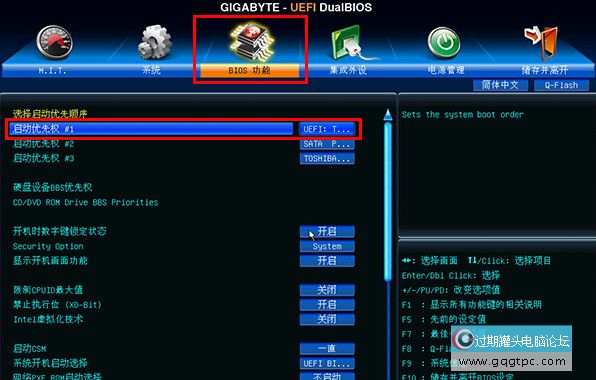
4.此时会弹出启动优先权窗口,单击选择u盘名选项,看下面图片:
uefi bios u盘启动
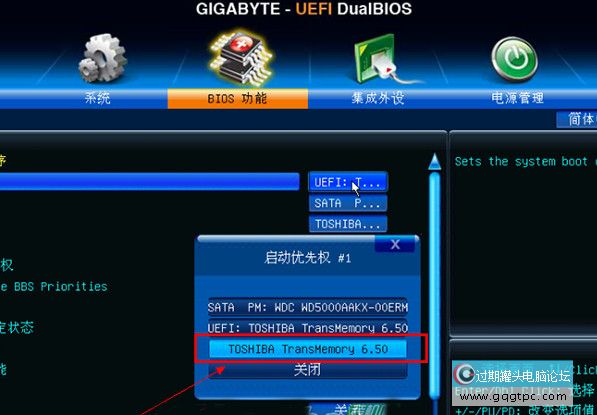
5.设置完后,第一启动项就更改为东芝u盘启动盘了,看下面图片:
uefi bios u盘启动
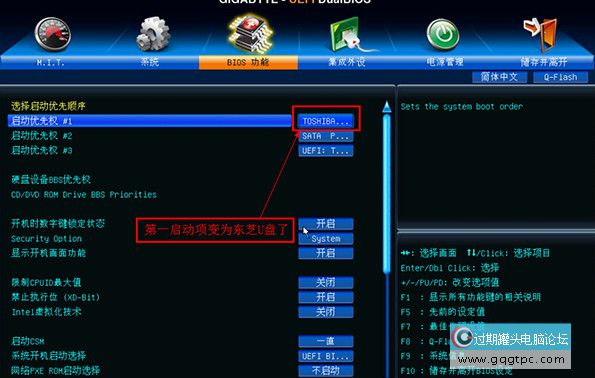
6.最后按F10快捷键保存uefi bios设置,在弹出的窗口中点击“是”按钮,看下面图片:
技嘉uefi bios设置从u盘启动电脑
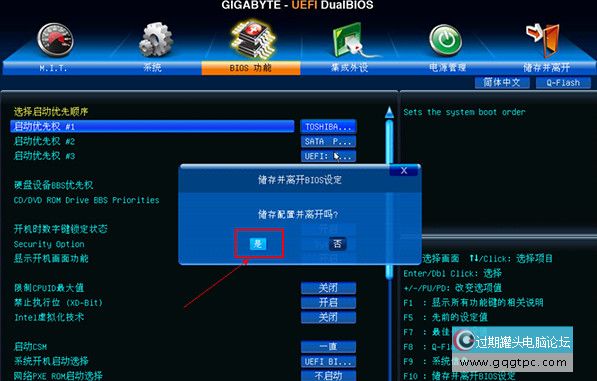
uefi bios设置从u盘启动电脑优先启动项就介绍到这,有想要设置uefi bios设置从u盘启动电脑的用户可以试一下。 |
|
|
|
|
|
|
|
|
|